近两年做EPC项目,经常需要现场办公,由于设计院项目部通常比较微型,没有独立配备网络管理员的能力,需要自己动手搭建办公网络,方便大家办公。
现场设计人员和管理人员中,我的电脑水平相对较高,这个任务由我来完成。
整理一下现场的现有办公设备,一台二手Cannon打印复印一体机(无网络打印功能),几台HP打印机(无网络打印功能),一台2013年配置的HP服务器,好几个旧路由器,一箱子网线。还有十几台笔记本电脑。这所有的设备中,那台HP服务器可算是最为高级的了,据说是当年计划设置现场OA和现场BIM而规划设计的,价格不菲。
想了一下主要办公需求,发现没什么特别的,主要就是共享打印机,要是能有个共享文件的方法就更好了。这需求太简单了好么。
本着物尽其用的原则,我直接把HP服务器架上了,安装了一个Windows Server 2008 r2系统,用网线连接路由器,设置为固定IP,例如:172.16.0.200,方便其他服务设置。
然后,将没有网络功能的打印机由USB接口连接到服务器上,设置打印机共享。在服务器系统中设置Guest账户开启,在各同事的笔记本电脑端设置开启“网络发现”和“文件与打印机共享”,搜索网络打印机,安装即可使用。如果自动安装驱动程序失败,还需要在客户机上另行安装一遍打印机驱动。
由此,共享网络打印机就实现了。
这是,大家提出了更高的要求,能不能设置一个文件共享功能?之前所有的文件都上传到QQ群中,网速又不快,文件大小还有限制。我想过直接在服务器系统里设置个共享文件夹就行了,不过试了一下,使用体验太差。那么只能有请FTP服务器登场了。
我选择了Server 2008 r2自带的ftp建站服务。需要先增设系统IIS功能,而后在IIS里面建立FTP站点。过程很简单,baidu上教程一搜一大堆。由于没有外人使用,所以干脆直接设置一个FTP账号、一个文件夹,开放所有权限就行了。
为了方便同事使用,避免向没用过校园FTP的同事解释什么是FTP这个恼人的过程,我直接下载了一个开源绿色FTP软件,把账号设置好,拷贝给各位同事使用就行了。使用效果非常好,上传下载速度都能达到十几M/s。
这时候,其实任务已经完成了,在同事们的夸奖声中,我飘飘然起来,想着这么好的服务器怎能如此浪费?还能做些什么呢?对了,就是建一个网站。我给它起了个名字叫做“项目信息发布系统”,顿时高大上起来。
方案也非常简单,我直接采用了WAMP+WordPress组合。在服务器系统中安装WAMPserver64,更改端口为8080,避开IIS占用的80端口,配置apache的虚拟机,以便于网络中的其他同事访问。在WAMP中安装WordPress最新版本,禁用GOOGLE FONTS(后来发现新版本已经没有GOOGLE FONTS了),在内网通过172.16.0.200:8080即可访问。
这时候可以说已经超额完成任务了。
但是,都做到这个程度了,我怎能轻易罢手!有同事问我:能不能在外网(即Internet网)访问这些服务呢?我当然不会敷衍,立即回复说“可以”。因为,早就有成熟的解决方案了。业界最为著名的当然要数“花生壳”了,什么?你在路由器设置里见过?那就对了,它就是搞“内网穿透”用的。
在花生壳注册一个账号,免费申请一个他们二级域名。在服务器端安装花生壳客户端(不需要在路由器里设置),登录,将一个域名解析到本地ip和端口上,我这里当然就是172.16.0.200和8080,然后将使用外网80端口选项勾选。注意,这时要记得更改Wordpress设置里的网址选项,改为这个二级域名。如果已经无法访问WordpPress,那么只能到phpmyadmin里面修改数据库了。这时,外网访问这个二级域名,就可以看到这个网站了。
又有人问了,FTP可以外网使用么?当然可以,原理是一样的。不过有个问题,就是目前花生壳免费的解析流量只有1G/月,很快就用完了,基本承担不起网页以外的服务。想要实现也简单,那就向花生壳交钱呗。
至此,这个服务器在我看来已经不算浪费了,而且整个过程也没花多长时间,工作之余抽空搞一搞就行了。还方便了大家使用,何乐不为?
需要说明一下,如果没有服务器,使用旧电脑也可以实现这所有功能。不安装Server 2008 r2系统也可以,安装Win7或Win10就行了。
就这样吧。

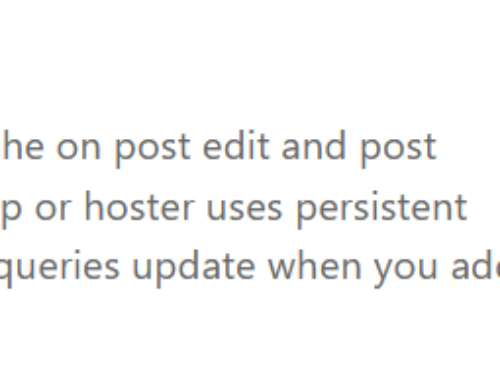
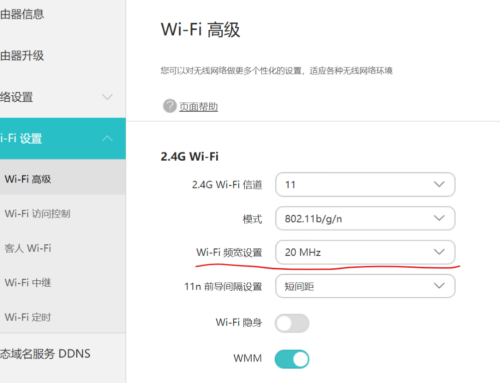
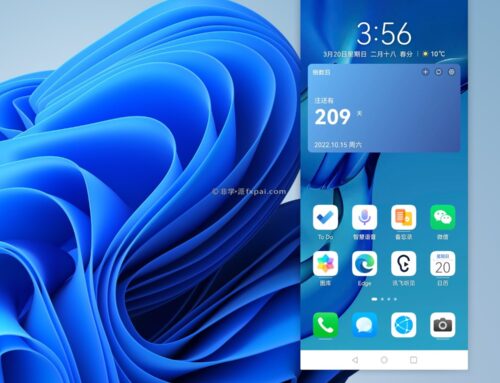
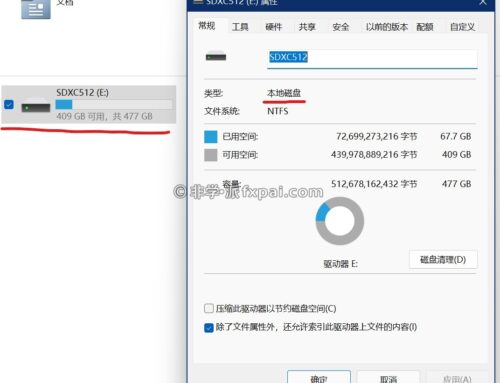

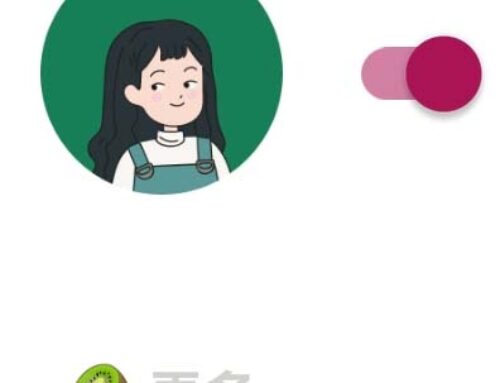
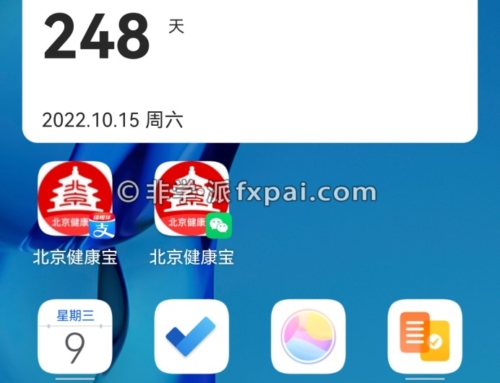

这个手记非常不错,合理将那些老设备发挥余热,而且B格瞬间提升!我想问下内网的FTP用花生壳解下,也可以外网穿透访问吧?
没问题,连远程桌面都可以用。
恩恩,那就更赞了!只是如你所述,一个是流量,一个就带宽限制了!